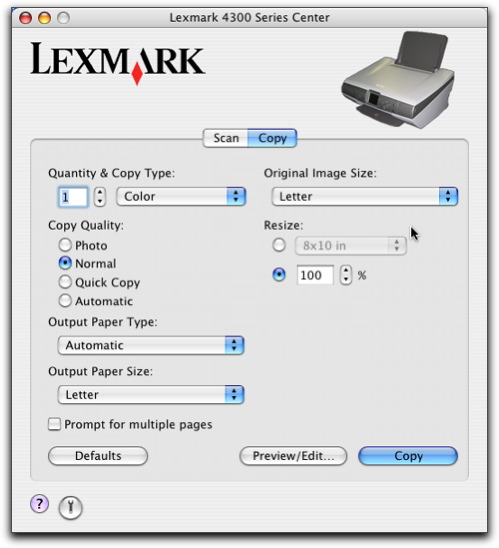
La ficha Copiar proporciona las funciones básicas para la mayoría de trabajos de copia. Personalice estos valores en la ficha Copiar de acuerdo con el tipo de proyecto que desee crear. La ficha Copiar tiene estos valores predeterminados:
Número: | 1 |
Tipo de copia: | Color |
Calidad de copias: | Normal |
Tipo de papel de impresión: | Automático |
Tamaño de papel de impresión: | Carta |
Cambiar tamaño: | 100% |
Tamaño de imagen original: | A4 |
Casilla de verificación Solicitar confirmación para múltiples páginas: | No está seleccionada |
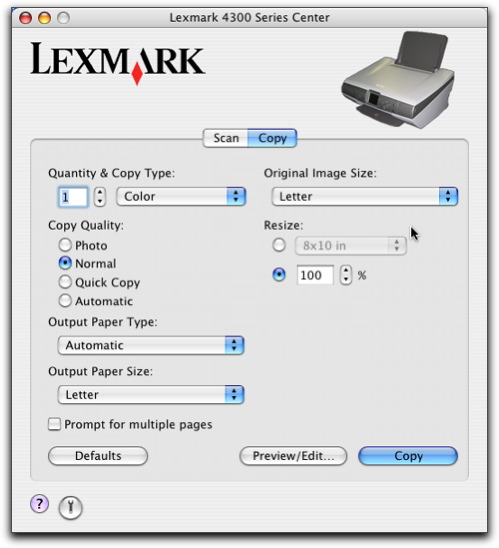
Número y tipo de copias | Seleccionar el número y el color de las copias.
| ||
Calidad de copias | Seleccionar un valor de calidad de las copias.
| ||
Tipo de papel de impresión | Seleccionar el tipo de papel en el que va a imprimir. | ||
Tamaño de papel de impresión | Seleccionar el tamaño de papel en el que va a imprimir. | ||
Cambiar tamaño | Aumentar o reducir las copias porcentualmente o elegir un tamaño predeterminado del menú emergente.
| ||
Tamaño de imagen original | Seleccionar el tamaño del papel del documento original. Si desconoce el tamaño original, seleccione Automático. El software del dispositivo Todo en Uno detecta el tamaño y ajusta la función de copia de acuerdo con éste. La orientación vertical es el valor predeterminado en todos los demás tipos de papel del menú emergente Tamaño de imagen original.
| ||
Solicitar confirmación para múltiples páginas | Escanear varias páginas mediante los valores de escaneo actuales. Se le pedirá que coloque el siguiente elemento en el cristal del escáner cuando se escanee una página. Cuando tenga que escanear más páginas, haga clic en Escanear. Cuando haya terminado de escanear las páginas, haga clic en Hecho. Anule la selección de Solicitar confirmación para múltiples páginas si está escaneando un único elemento. | ||
Valores predeterminados | Restablecer los valores predeterminados de fábrica. | ||
Vista previa/Editar | Abrir el cuadro de diálogo Copiar para ver la imagen y ajustar los valores de copia. | ||
Copiar | Iniciar la copia. |
Haga clic en ![]() para obtener más información en el Centro de ayuda. Haga clic en
para obtener más información en el Centro de ayuda. Haga clic en ![]() para abrir Lexmark 4300 Series Utility.
para abrir Lexmark 4300 Series Utility.